소니 VAIO 노트북의 Windows 10 비밀번호를 잊어버리는 것은 분명 실망스러운 일이며, 심지어 사전에 재설정 디스크를 준비하지 않았다면 더 안타까운 상황이 될 수 있습니다. 이런 상황에서 어떻게 해야 할까요? 걱정하지 마세요, 여기서는 디스크 없이 소니 VAIO 비밀번호를 재설정하는 방법을 보여드리겠습니다. 이제 걱정을 떨쳐버릴 시간입니다!

파트 1: 부팅 디스크 없이 소니 VAIO 노트북 비밀번호를 재설정하는 5가지 방법
Windows 비밀번호 재설정 디스크가 없는 경우, 아래의 제안이 적용될 수 있습니다. 소니 VAIO에서 잊어버린 노트북 비밀번호를 재설정하는 데 도움이 되는 5가지 선택지를 준비했습니다.
방법 1: 온라인에서 비밀번호 재설정하기
Microsoft 계정 비밀번호를 사용하여 노트북에 로그인하는 경우, 비밀번호 재설정 페이지로 이동하여 라이브 계정과 관련된 개인 정보를 확인한 후 새 비밀번호를 생성하세요. Outlook 계정, Office 365 계정, Skype 등도 마찬가지입니다.
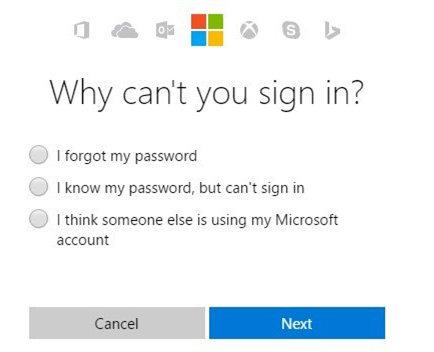
방법 2: 안전 모드에서 비밀번호 재설정하기
이것은 잊어버린 Windows 비밀번호를 재설정하는 일반적인 방법 중 하나이며, 다른 브랜드의 컴퓨터에도 적용됩니다. 약간 복잡하지만 시도해볼 만한 가치가 있습니다. 소니 VAIO 노트북을 재시작하는 동안 몇 초 동안 F8을 누르세요. 그러면 고급 부팅 옵션 메뉴가 나타나고, 화살표 키를 사용하여 안전 모드를 선택한 후 Enter 키를 눌러 비밀번호를 재설정하세요. 마지막으로 고급 부팅 옵션 메뉴로 다시 들어가서 Windows를 정상적으로 시작을 선택하여 새 비밀번호로 컴퓨터에 접근하세요.
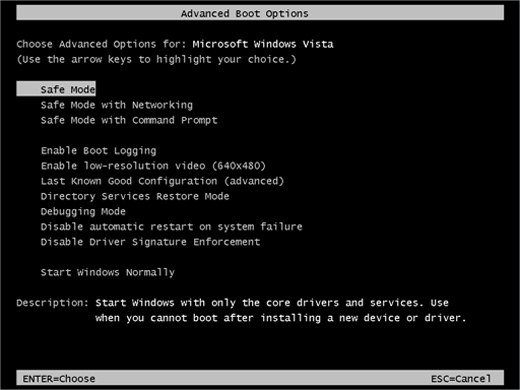
방법 3: 명령 프롬프트를 사용하여 비밀번호 재설정하기
안전 모드에서 비밀번호를 재설정하는 방법에 대해 이야기했으므로, 명령 프롬프트를 사용하여 소니 VAIO 노트북 비밀번호를 재설정하는 방법도 이야기해야 합니다. 이 두 가지 방법은 기본적으로 동일합니다. 고급 부팅 옵션 메뉴로 들어간 후 명령 프롬프트가 있는 안전 모드를 선택하고 Enter 키를 누르세요. 이제 관리자 계정이 나타나면, 시스템에 로그인하여 권한을 사용해야 합니다. 마지막으로, 사용자 이름 뒤에 새 비밀번호를 입력해야 합니다.
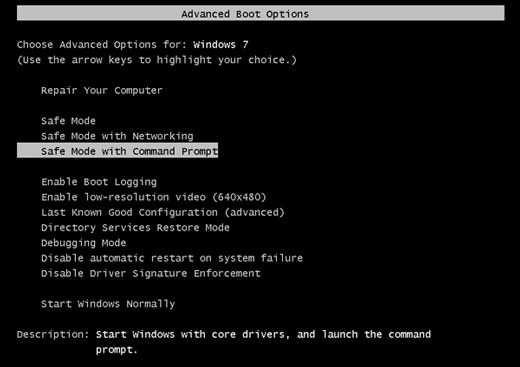
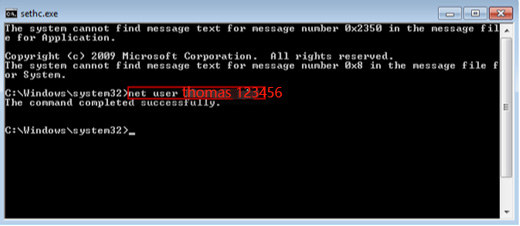
방법 4: 관리자에게 VAIO 비밀번호 변경 요청하기
Windows 10 PC에 관리자 권한을 가진 다른 사용자가 있는 한, 일이 훨씬 더 쉬워집니다. 관리자 계정으로 로그인하고 제어판을 열어 사용자 계정 > 다른 계정 관리로 이동한 다음, 자신의 계정을 선택하고 비밀번호 변경 옵션을 클릭하세요.
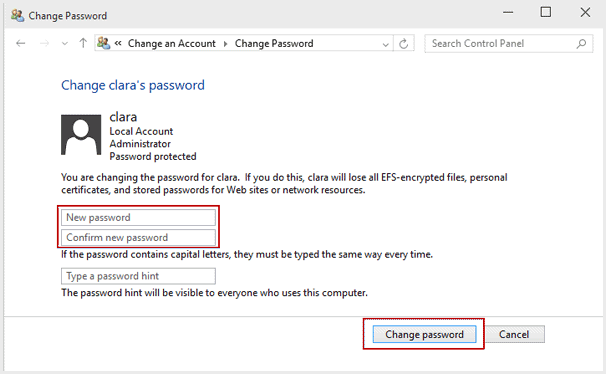
방법 5: 공장 초기화를 통해 비밀번호 재설정하기
이것은 소니 VAIO 비밀번호를 우회하는 마지막 방법입니다. 소니 VAIO 컴퓨터를 공장 초기화하면 비밀번호를 포함한 모든 파일과 설정이 지워집니다. 이를 위해 Windows 10 로그인 화면에서 Shift 키를 누른 상태에서 화면 아래의 전원 아이콘을 클릭한 후, 다시 시작을 선택하세요.
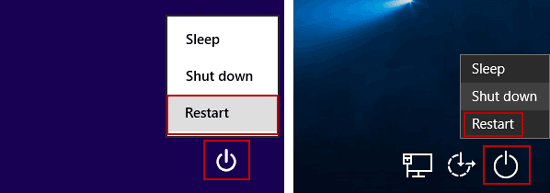
고급 부팅 옵션에 들어간 후 문제 해결 > PC 초기화 > 모든 항목 제거 > 드라이브 완전 정리를 선택하세요. 노트북이 재부팅되고 초기화 과정이 시작됩니다.
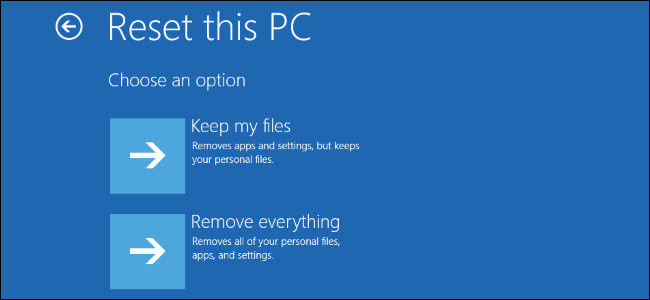
이렇게 하면 CD/DVD/USB 드라이브 없이 소니 VAIO 노트북 비밀번호를 재설정할 수 있으며, 새로 만든 복구 디스크를 사용할 수도 있습니다. 자신에게 가장 적합한 방법을 찾아 시도해보세요.
파트 2: 소니 VAIO 노트북에서 비밀번호를 재설정하거나 제거하는 궁극적인 솔루션
모든 데이터를 잃을 위험을 감수하고 싶지 않다면, 임시로 복구 디스크를 생성하여 소니 VAIO 노트북 비밀번호를 해제하는 방법만 있습니다. PassFab 4WinKey는 Windows 비밀번호 재설정 디스크를 쉽게 만들고, 몇 단계만으로 비밀번호를 해제할 수 있도록 도와줍니다. 컴퓨터에 대해 전혀 모른다 해도 말이죠.
1단계. 다른 잠금 해제된 PC나 Mac에 이 Windows 비밀번호 키를 설치하고 CD/DVD/USB 드라이브를 삽입하여 Windows 비밀번호 재설정 디스크를 굽습니다. 완료되면 디스크를 꺼내세요.

2단계. 제거 가능한 장치를 비밀번호가 잠긴 PC로 전환하고 소니 VAIO 컴퓨터를 디스크에서 부팅합니다. Windows 비밀번호 재설정 화면에 들어가면, Windows 설치를 선택하고 VAIO 관리자 비밀번호를 재설정하거나 제거할지를 결정하세요.

3단계. 다음 로그인용 새 비밀번호를 입력하고 변경 사항을 저장하세요. 재시작을 클릭하여 노트북을 재부팅합니다. 이제 이 Windows 비밀번호 복구 도구를 사용하여 소니 컴퓨터의 로그인 비밀번호가 재설정되었습니다.

